Si quiereseliminar una cámara virtual de Windows 11/10, aquí se explica cómo hacerlo usando la Configuración de Windows y el Administrador de dispositivos. Ya sea que quieras quitar la cámara de un móvil o cualquier otra cámara de terceros, esta guía paso a paso te ayudará a hacerlo.

¿Qué es una cámara virtual en Windows?
Una cámara virtual es un software que emula una cámara web física. Le permite crear o utilizar video o audio personalizado combinando varias fuentes como su pantalla, cámara web, imágenes, videos, etc.
Si su computadora no tiene una cámara incorporada o simplemente desea usar un teléfono móvil o cualquier otra cámara mejor de terceros como cámara web, debe agregarla como cámara. El uso de este método con o sin cable USB lo agrega como una cámara virtual. De manera similar, utilizando el, puede encontrarlo en una ubicación específica en la Configuración de Windows. Si no puede acceder a esa cámara de terceros, simplemente puede eliminarla de su PC con Windows.
Para eliminar la cámara virtual de Windows 11/10, siga estos pasos:
- Presione Win+X y seleccione Administrador de dispositivos.
- Hacer clic enVer > Mostrar dispositivos ocultos.
- Ampliar elCámarassección.
- Haga clic derecho en la cámara y seleccione elDesinstalar dispositivoopción.
- Haga clic en elDesinstalarbotón.
Para comenzar, primero debe abrir el Administrador de dispositivos. Aunque puede usar el menú Inicio o el cuadro de búsqueda de la barra de tareas para abrirlo, también puede usar el menú Win+X. En ese caso, presioneGanar+Xy seleccione elAdministrador de dispositivosdesde el menú.
A continuación, debe mostrar los dispositivos ocultos, ya que es posible que estas cámaras virtuales inactivas no estén visibles todo el tiempo. Para eso, ve aVistay seleccione elMostrar dispositivos ocultosopción.
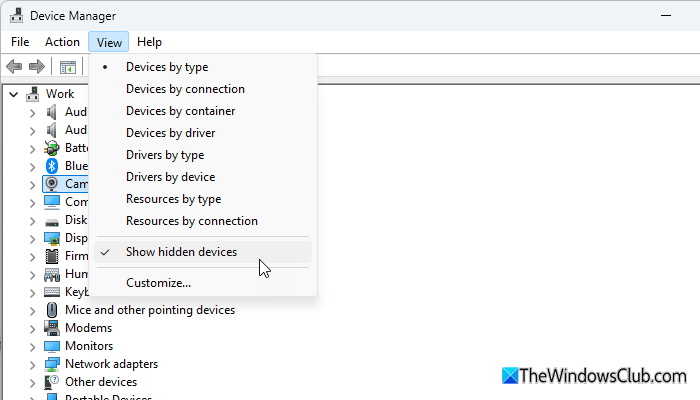
Luego, expanda elCámarassección. Aquí puede encontrar todas las cámaras, incluidas las cámaras virtuales. Haga clic derecho en la cámara que desea eliminar y seleccione laDesinstalar dispositivoopción.
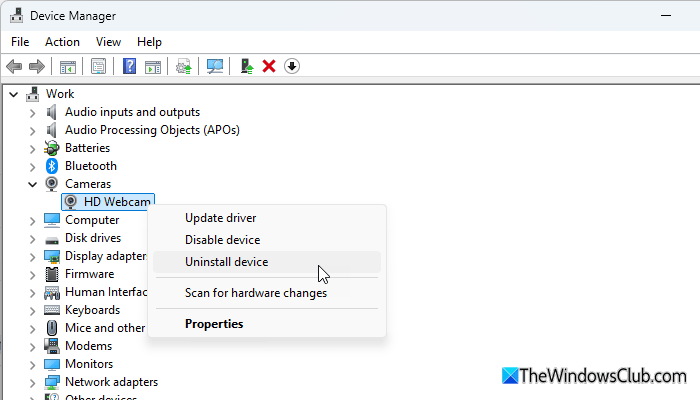
Finalmente, haga clic en elDesinstalarbotón para confirmar.
Una vez hecho esto, se eliminará inmediatamente. Sin embargo, si utiliza la aplicación Phone Link para, pero ya no quieres usarlo, tienes una opción diferente para desactivarlo.
Desinstale o deshabilite la cámara virtual desde la configuración de Windows
Para desinstalar o deshabilitar la cámara virtual de Windows 11/10 usando la configuración de Windows, siga estos pasos:
- Presione Win+I para abrir la configuración de Windows.
- Ir aBluetooth y dispositivos > Dispositivos móviles.
- Haga clic en elAdministrar dispositivosbotón.
- Expande la configuración del teléfono móvil.
- Mueva el botón para apagar elUsar como cámara conectadaconfiguración.
Primero, abra la Configuración de Windows presionando Win+I. Luego, ve aBluetooth y dispositivos > Dispositivos móvilesy haga clic en elAdministrar dispositivosbotón.
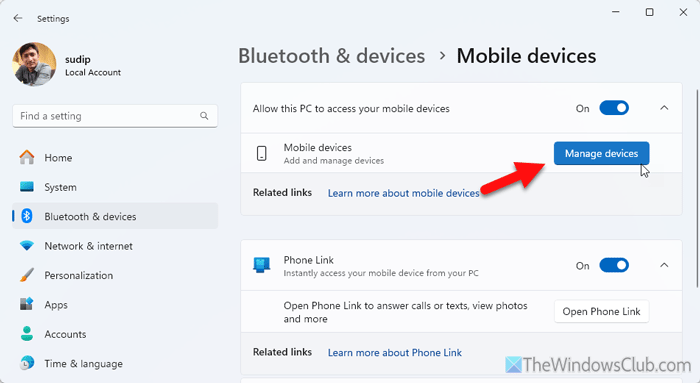
Aquí podrás encontrar todos los móviles que tienes conectados hasta el momento. Haga clic en el teléfono y cambie elUsar como cámara conectadapara apagarlo.
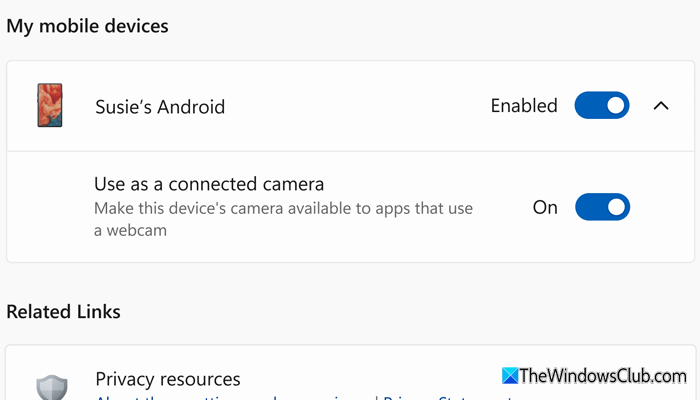
¡Eso es todo!
Leer:
¿Cómo elimino la cámara virtual?
Para eliminar la cámara virtual, abra el Administrador de dispositivos y expanda elCámaramenú. Luego, haga clic derecho en la cámara que desea eliminar y seleccione laDesinstalar dispositivoopción. A continuación, haga clic enDesinstalarbotón para confirmar.
¿Cómo desactivo el enlace del teléfono con cámara virtual de Windows?
Para desactivar la cámara virtual en Phone Link, abra la Configuración de Windows, vaya aBluetooth y dispositivos > Dispositivos móviles,y haga clic en elAdministrar dispositivosopción. Expanda el dispositivo móvil y cambie elUsar como cámara conectadabotón.
Leer:



![Impresora que imprime visión doble en una computadora con Windows [Solucionar]](https://elsefix.com/tech/tejana/wp-content/uploads/2024/09/Printer-printing-double-vision-Fix.jpg)

![Windows detectó un problema potencial con su dispositivo gráfico [Solucionar]](https://elsefix.com/tech/tejana/wp-content/uploads/2024/09/Windows-detected-potential-issue-graphics-device.png)








